Kiểm tra lịch sử đăng nhập Facebook là cách hiệu quả để bảo vệ tài khoản và thông tin cá nhân của bạn. Bài viết này sẽ hướng dẫn chi tiết cách xem lịch sử đăng nhập Facebook trên máy tính và điện thoại, giúp bạn nắm rõ mọi hoạt động trên tài khoản của mình.
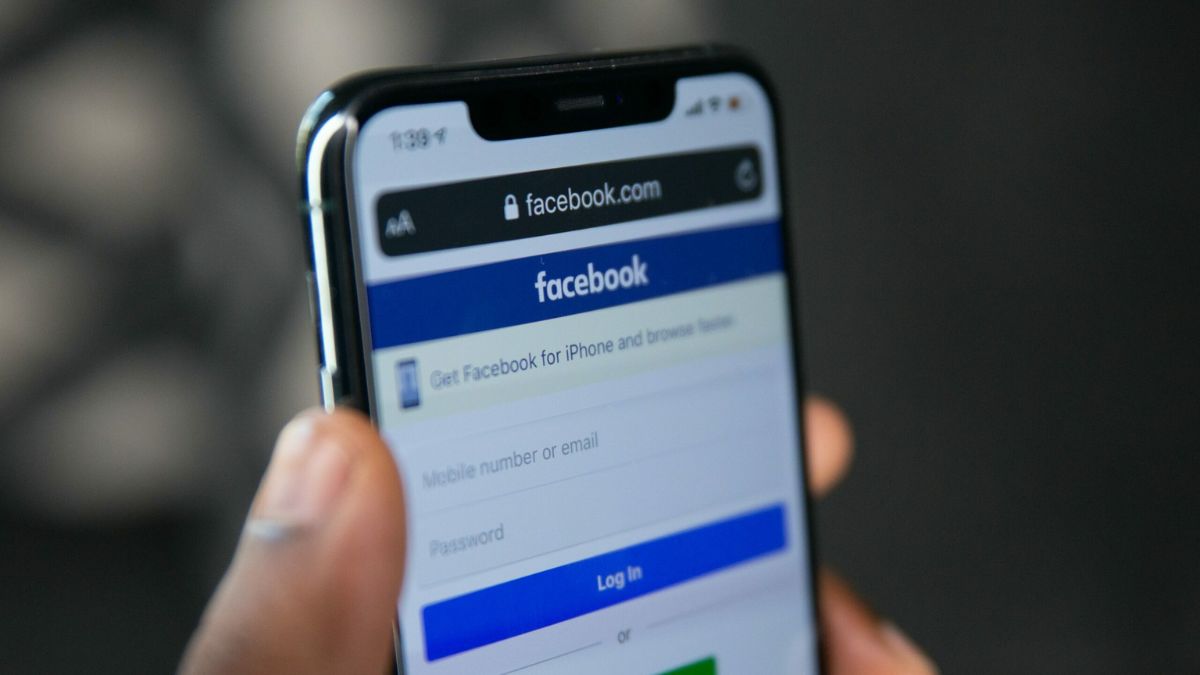 Kiểm tra các lịch sử đăng nhập Facebook
Kiểm tra các lịch sử đăng nhập Facebook
Lịch sử đăng nhập Facebook ghi lại toàn bộ hoạt động trên tài khoản của bạn, bao gồm thiết bị và vị trí đăng nhập. Việc kiểm tra thường xuyên giúp bạn phát hiện sớm các hoạt động đáng ngờ và kịp thời ngăn chặn truy cập trái phép.
Kiểm tra lịch sử đăng nhập trên máy tính
Để kiểm tra lịch sử đăng nhập Facebook trên máy tính, hãy làm theo các bước sau:
Bước 1: Đăng nhập và truy cập Cài đặt
Đăng nhập vào tài khoản Facebook của bạn trên trình duyệt. Nhấp vào ảnh đại diện ở góc trên bên phải màn hình, sau đó chọn “Cài đặt & Quyền riêng tư” và tiếp tục chọn “Cài đặt”.
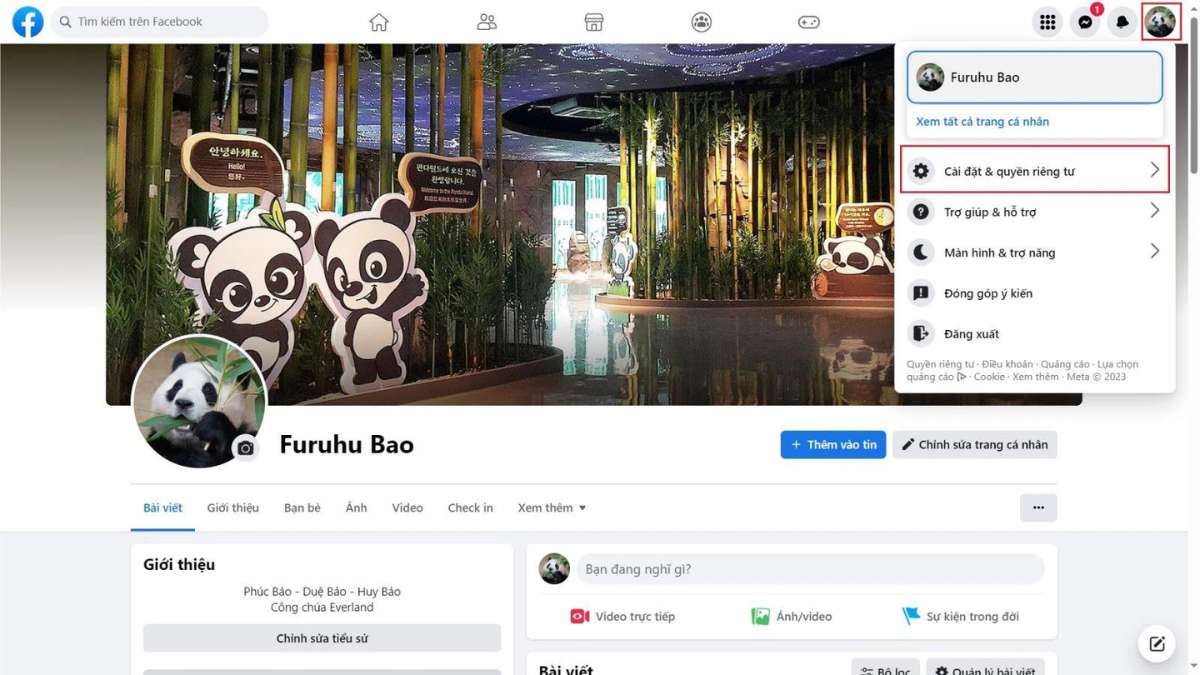 Cách kiểm tra lịch sử đăng nhập FB trên máy tính bước 1
Cách kiểm tra lịch sử đăng nhập FB trên máy tính bước 1
Bước 2: Vào mục Bảo mật và Đăng nhập
Trong menu Cài đặt, tìm và nhấp vào mục “Bảo mật và Đăng nhập”.
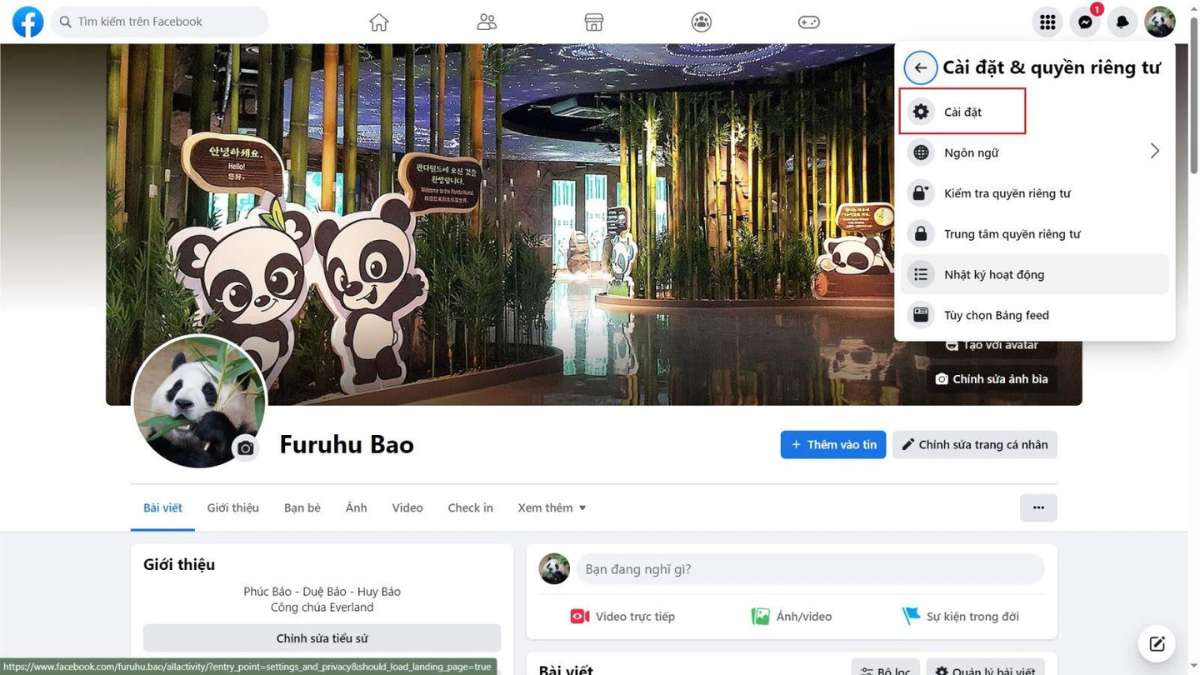 Cách kiểm tra lịch sử đăng nhập Facebook trên máy tính bước 2
Cách kiểm tra lịch sử đăng nhập Facebook trên máy tính bước 2
Bước 3: Xem Nơi bạn đã đăng nhập
Cuộn xuống phần “Nơi bạn đã đăng nhập” và bạn sẽ thấy danh sách các thiết bị và vị trí đã được sử dụng để đăng nhập vào tài khoản của bạn.
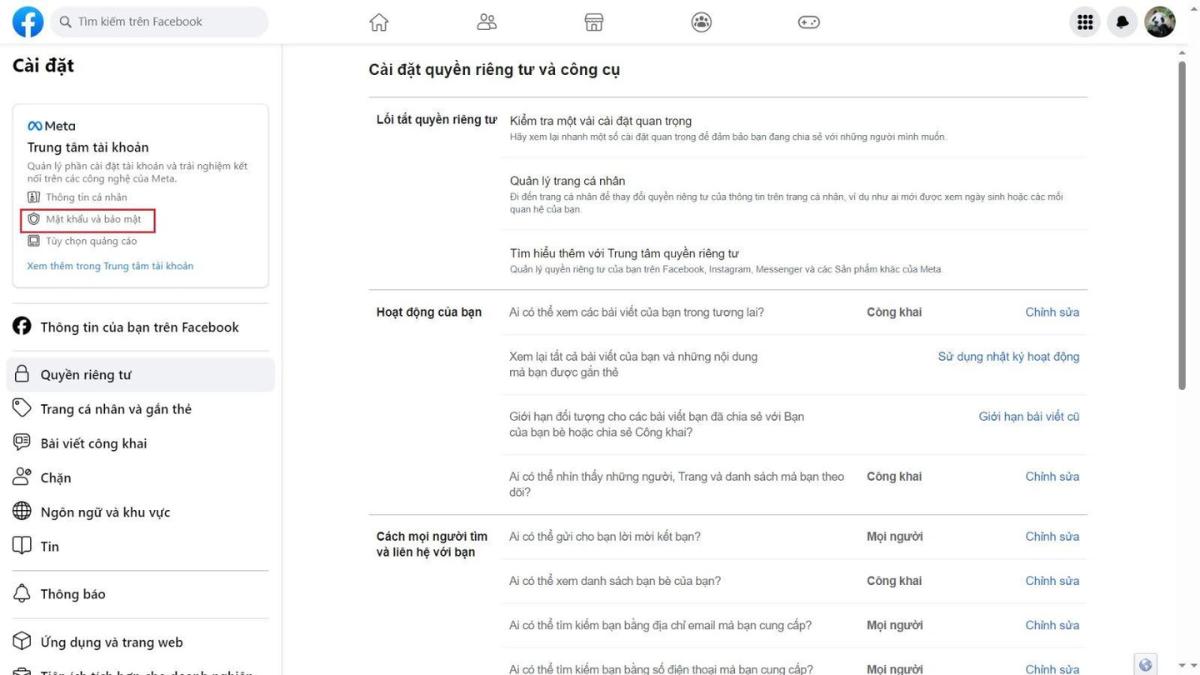 Cách kiểm tra lịch sử đăng nhập Facebook trên máy tính bước 3
Cách kiểm tra lịch sử đăng nhập Facebook trên máy tính bước 3
Bước 4: Đăng xuất khỏi thiết bị lạ
Nếu phát hiện đăng nhập từ thiết bị lạ, hãy nhấp vào biểu tượng ba chấm bên cạnh thiết bị đó và chọn “Đăng xuất”.
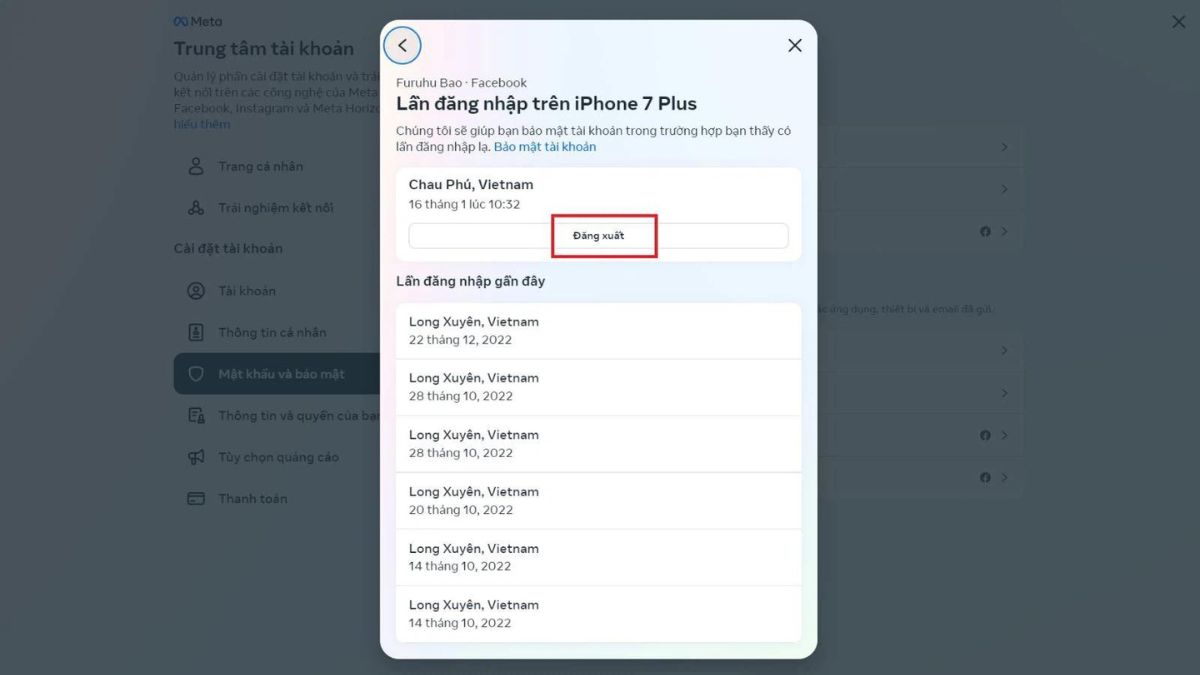 Đăng xuất khỏi các thiết bị
Đăng xuất khỏi các thiết bị
Kiểm tra lịch sử đăng nhập trên điện thoại
Các bước kiểm tra lịch sử đăng nhập Facebook trên điện thoại cũng tương tự:
Bước 1: Mở ứng dụng và truy cập Cài đặt
Mở ứng dụng Facebook trên điện thoại. Nhấn vào biểu tượng ba gạch ngang ở góc trên bên phải, sau đó chọn “Cài đặt & quyền riêng tư” và tiếp tục chọn “Cài đặt”.
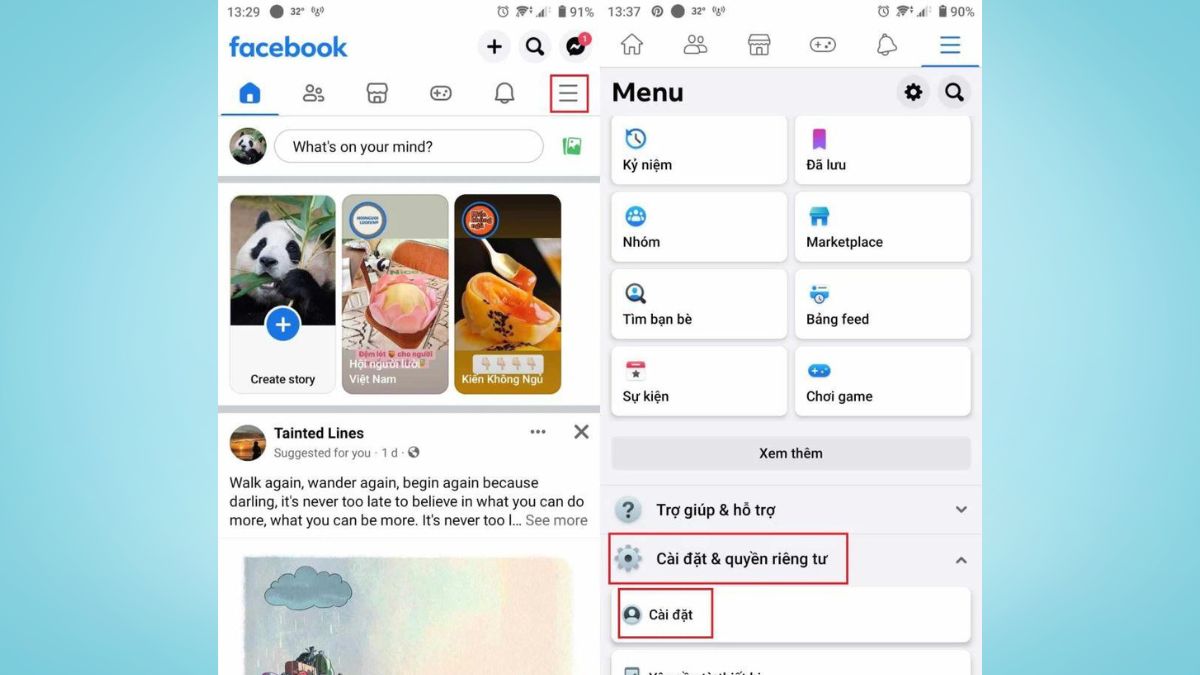 Cách kiểm tra lịch sử đăng nhập Facebook trên điện thoại bước 1, 2
Cách kiểm tra lịch sử đăng nhập Facebook trên điện thoại bước 1, 2
Bước 2: Vào mục Bảo mật và Đăng nhập
Trong phần Cài đặt, chọn “Bảo mật và đăng nhập”.
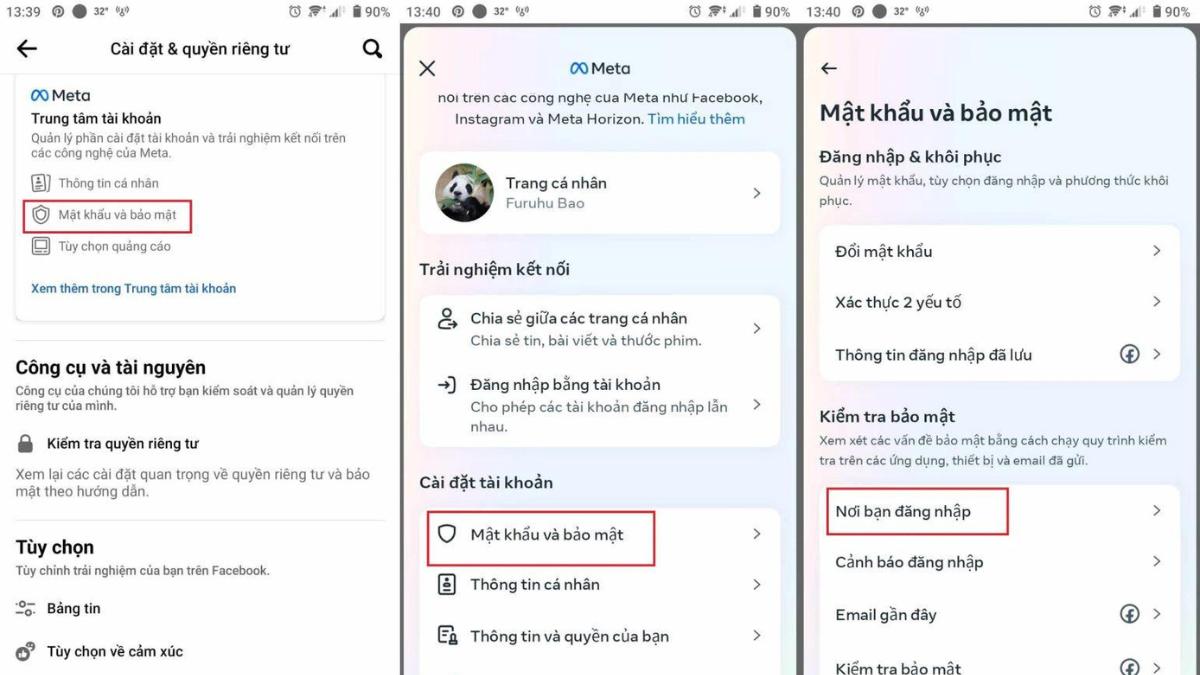 Cách kiểm tra lịch sử đăng nhập Facebook trên điện thoại bước 3
Cách kiểm tra lịch sử đăng nhập Facebook trên điện thoại bước 3
Bước 3: Xem lịch sử đăng nhập
Nhấn vào “Xem tất cả” trong phần “Nơi bạn đã đăng nhập” để xem danh sách các phiên đăng nhập gần đây.
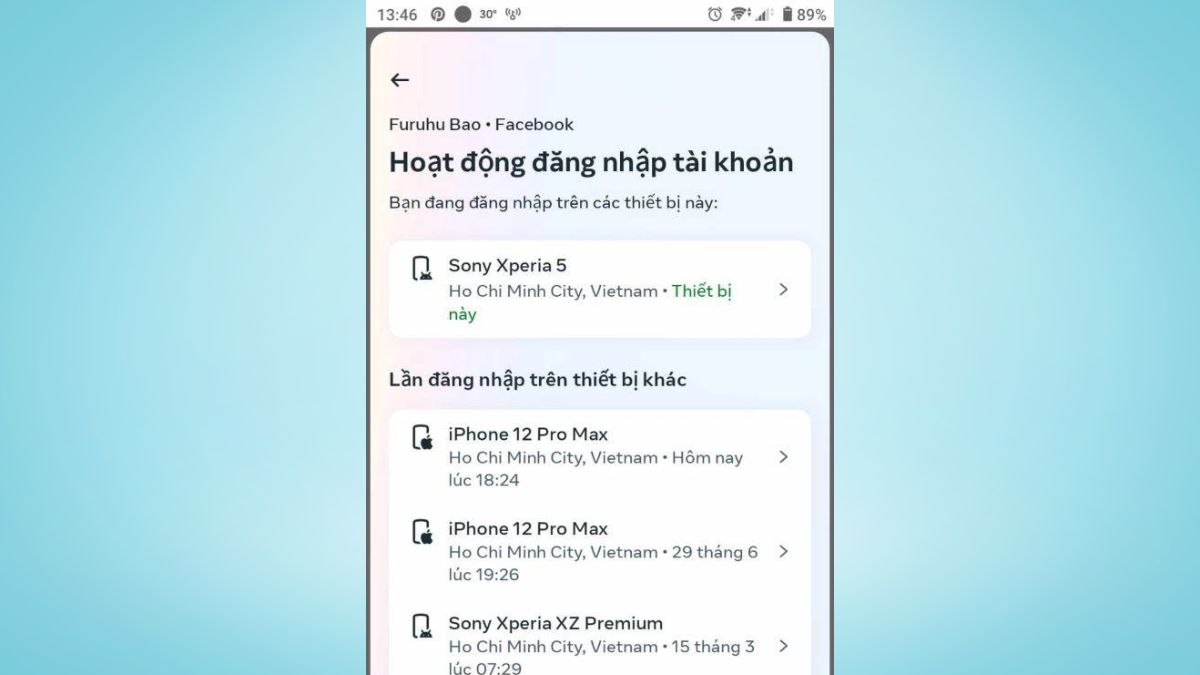 Cách kiểm tra lịch sử đăng nhập trên điện thoại bước 4
Cách kiểm tra lịch sử đăng nhập trên điện thoại bước 4
Bước 4: Đăng xuất thiết bị không rõ
Tương tự như trên máy tính, bạn có thể đăng xuất khỏi các thiết bị không rõ nguồn gốc bằng cách chọn tùy chọn “Đăng xuất” bên cạnh thiết bị đó.
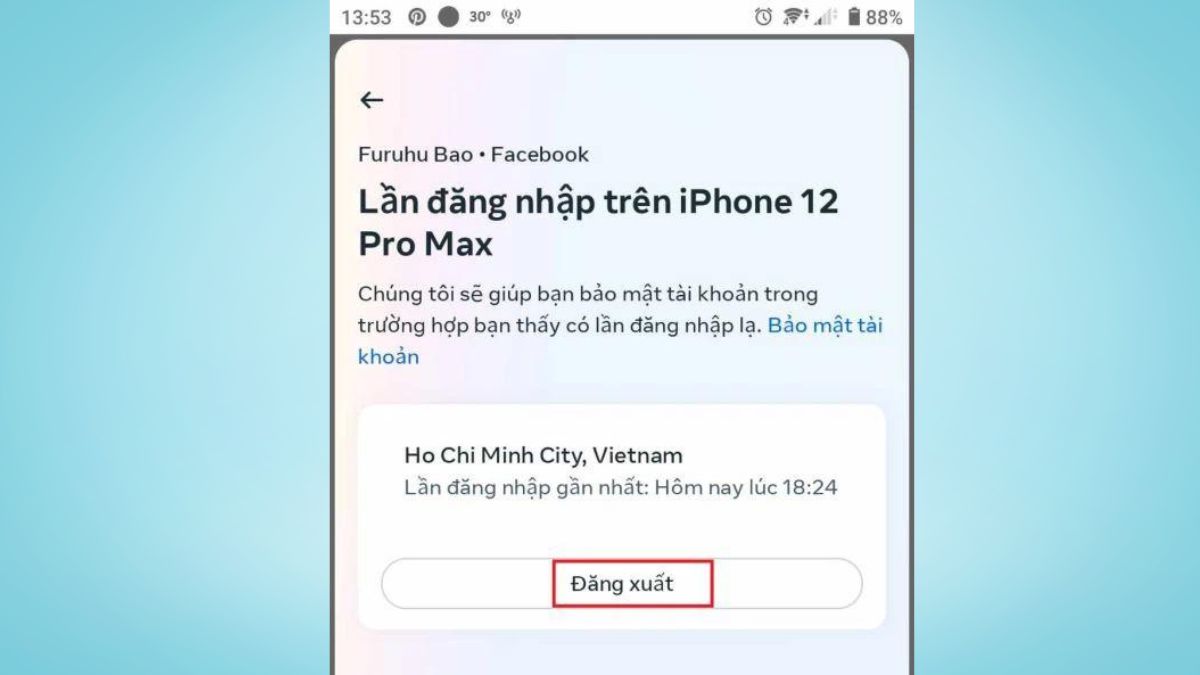 Đăng xuất khỏi các thiết bị trên điện thoại
Đăng xuất khỏi các thiết bị trên điện thoại
Các câu hỏi thường gặp
Nhận thông báo khi có đăng nhập lạ
Để nhận thông báo khi có đăng nhập lạ, hãy vào “Cài đặt” -> “Bảo mật và đăng nhập” -> “Nhận cảnh báo về những lần đăng nhập không nhận ra” và bật tính năng này lên.
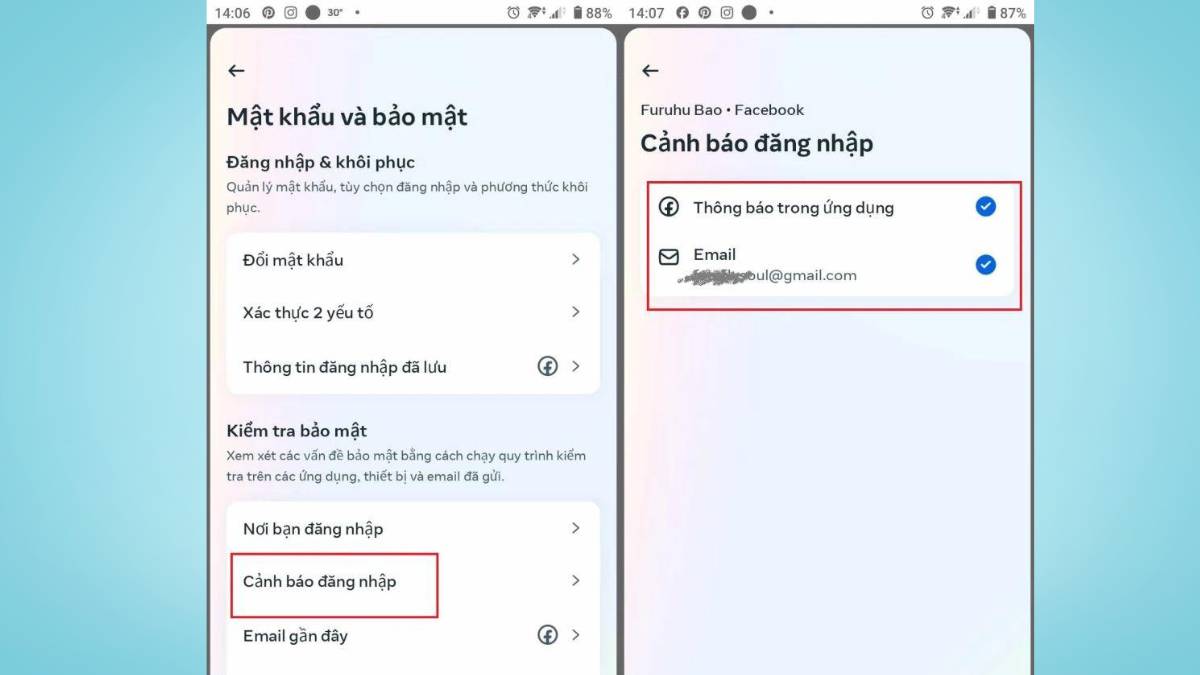 Cách nhận thông báo khi có người tự ý đăng nhập Facebook mình bước 2
Cách nhận thông báo khi có người tự ý đăng nhập Facebook mình bước 2
Xóa thông tin người dùng chung Facebook
Nếu muốn xóa thông tin của người dùng chung Facebook, bạn cần thay đổi email và số điện thoại liên kết với tài khoản trong phần “Cài đặt” -> “Mật khẩu và bảo mật”. Đồng thời, hãy đổi mật khẩu để đảm bảo an toàn.
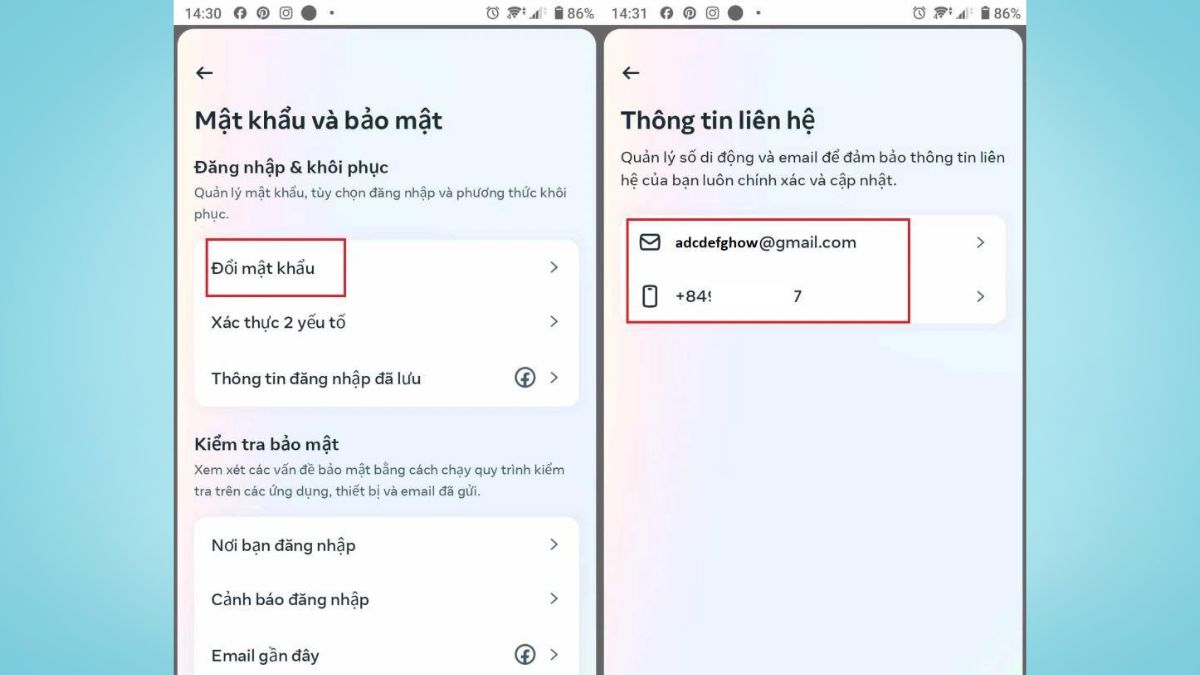 Làm thế nào để xóa số điện thoại, email của người dùng chung Facebook với mình?
Làm thế nào để xóa số điện thoại, email của người dùng chung Facebook với mình?
Khôi phục tài khoản Facebook bị hack
Nếu tài khoản bị hack, bạn có thể khôi phục bằng cách nhấn vào “Quên mật khẩu?” trên màn hình đăng nhập. Sau đó, làm theo hướng dẫn để đặt lại mật khẩu.
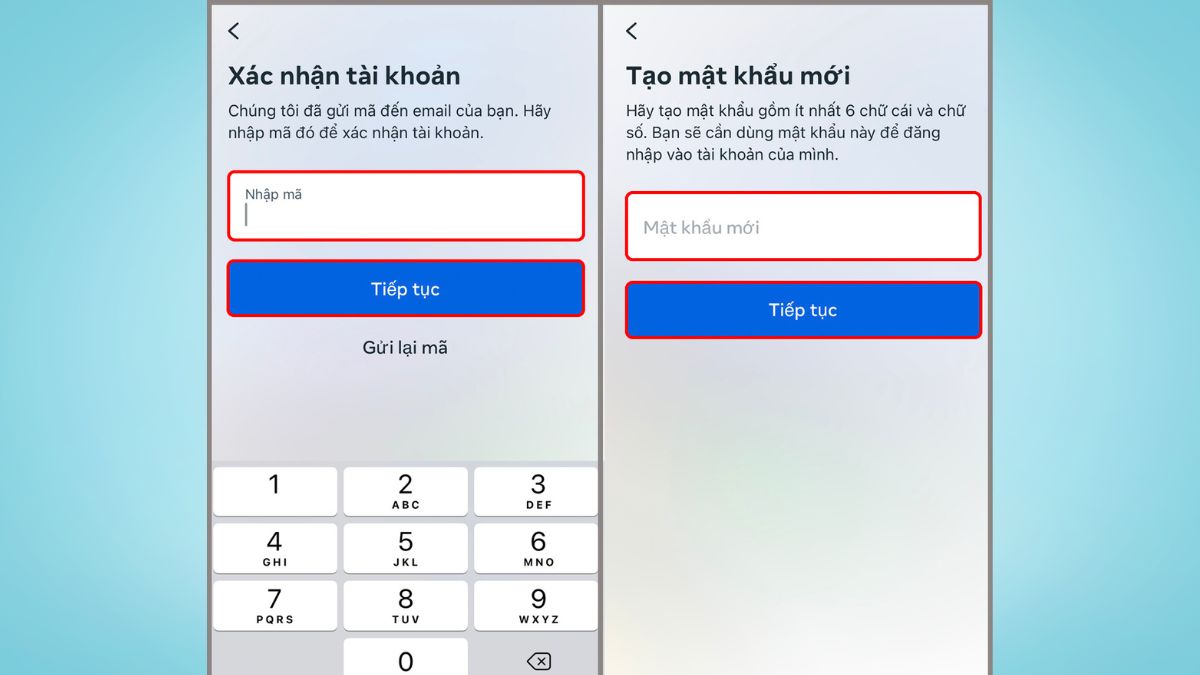 Cách lấy lại Facebook bị hack email và mật khẩu bước 2
Cách lấy lại Facebook bị hack email và mật khẩu bước 2
Tóm lại, việc kiểm tra lịch sử đăng nhập Facebook thường xuyên là rất quan trọng để bảo vệ tài khoản của bạn. Hy vọng bài viết này đã cung cấp cho bạn những thông tin hữu ích. Hãy chia sẻ bài viết nếu bạn thấy nó bổ ích nhé!


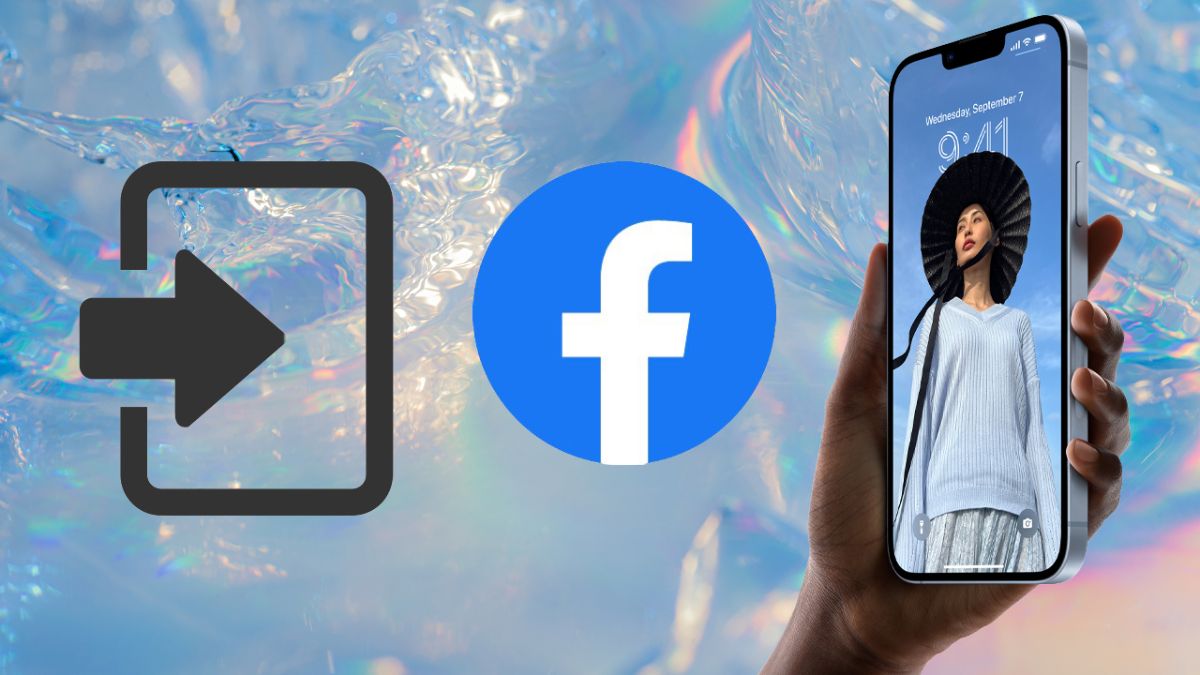

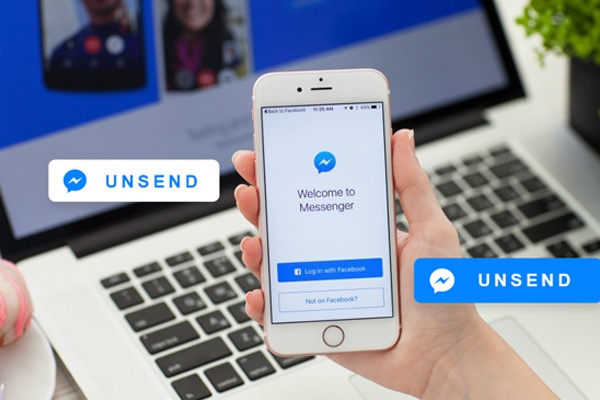









Discussion about this post